win11显示时间代星期
更新时间:2024-11-19 11:52:53作者:jiang
Win11系统是微软最新发布的操作系统,它不仅在界面设计上有了全新的风格,还在功能设置上进行了一系列的改进,其中Win11显示时间代星期的功能备受用户关注。通过设置用户可以在桌面上方的任务栏中直观地看到当前时间以及所处的星期,方便了解时间信息。接下来我们将为大家介绍如何在Win11系统中进行时间显示星期的设置。

win11时间显示星期几设置教程
1、Win11系统时间显示格式默认是年月日,默认是不显示星期几的
2、打开运行(Win+R),输入 control 命令,按确定或回车,打开控制面板
3、控制面板窗口,切换到类别查看方式,然后点击调整计算机的设置下的更改日期、时间或数字格式
4、区域窗口中,点击底部的其他设置
5、自定义格式窗口中,切换到日期选项卡,点击短日期,将格式改为 yyyy/MM/d dddd ,点击应用确定即可
6、最后,Win11任务栏上的日期和时间就可以显示星期几了
以上就是win11显示时间代星期的全部内容,有遇到这种情况的用户可以按照小编的方法来进行解决,希望能够帮助到大家。
- 上一篇: 电脑护眼模式怎么设置 win11
- 下一篇: win11锁屏图片在哪里
win11显示时间代星期相关教程
-
 win11时间显示设置星期几
win11时间显示设置星期几2024-11-22
-
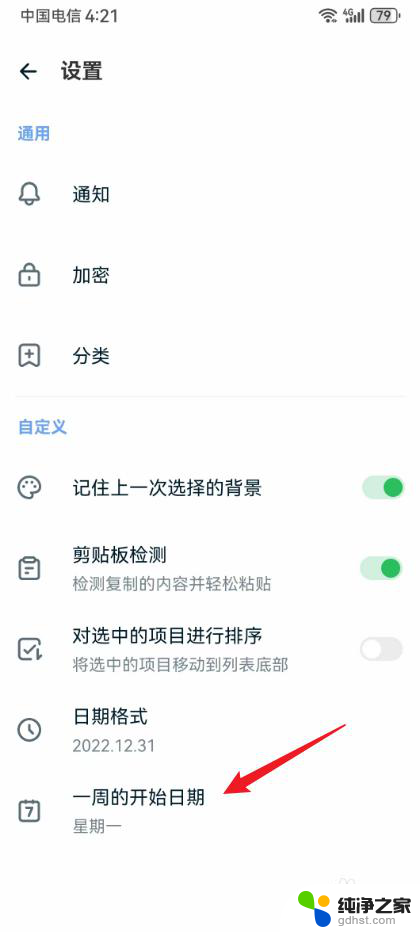 win11时间设置星期日开始
win11时间设置星期日开始2024-11-02
-
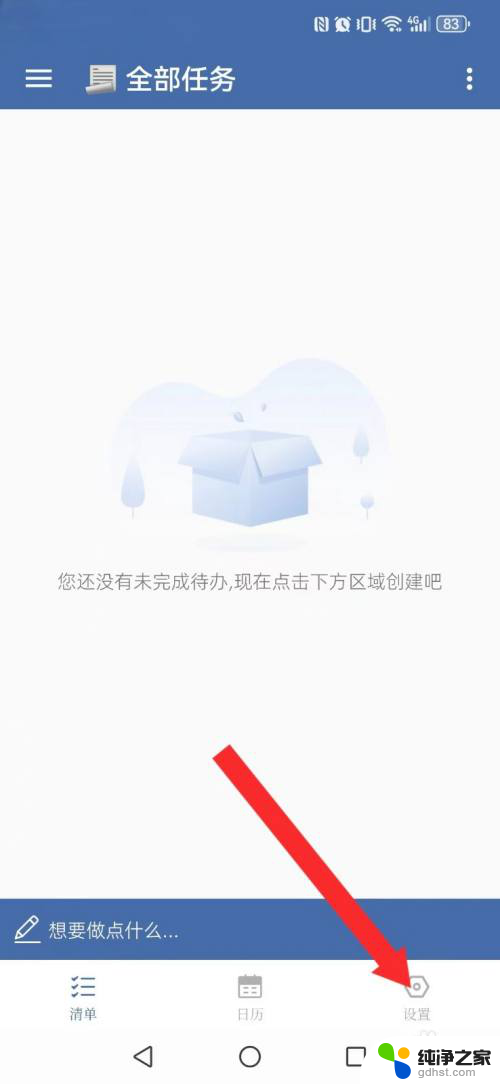 win11时间和日期如何显示节假日
win11时间和日期如何显示节假日2024-10-14
-
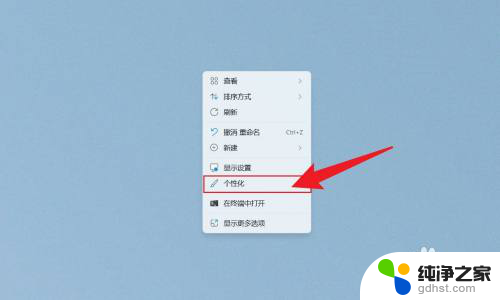 win11时间显示怎么显示秒
win11时间显示怎么显示秒2024-10-13
win11系统教程推荐